Здравствуйте. Сегодня мы поговорим о том, как сделать скриншот экрана на примере Redmi 4. Мы часто сталкиваемся с тем, что нужно быстро сохранить информацию, чтобы потом не забыть или не потерять, но как же это сделать, особенно когда только что купил телефон и не успел с ним разобраться?
Существует несколько способов.
Шторка уведомлений
[number_block number=»1″]Опустите шторку уведомлений, проведя пальцем сверху вниз по экрану: [/number_block]
[finish img=»https://mihelp.ru/wp-content/uploads/2017/07/222.png»]Далее, найдите функцию скриншота. Нажмите на нее тогда, когда необходимо запечатлеть информацию с экрана:
[/number_block]
[finish img=»https://mihelp.ru/wp-content/uploads/2017/07/222.png»]Далее, найдите функцию скриншота. Нажмите на нее тогда, когда необходимо запечатлеть информацию с экрана: [/finish]
[/finish]
Клавиша громкости вниз + меню
Зажмите одновременно клавишу громкости «вниз» и сенсорную кнопку «меню» под экраном:
Клавиша громкости вниз + питание
Нажмите сразу кнопку питания (вкл/выкл) и громкости «вниз».
Три пальца вниз (работает только на MIUI 8 и выше)
[number_block number=»1″]Проведите тремя пальцами вниз по экрану: [/number_block]
[note img=»https://mihelp.ru/wp-content/uploads/2017/07/bulb_icons.png»]Скорее всего, данная функция у Вас отключена, но телефон сам предложит ее активировать.[/note]
[number_block number=»2″]Кликните на «Включите в настройках»:
[/number_block]
[note img=»https://mihelp.ru/wp-content/uploads/2017/07/bulb_icons.png»]Скорее всего, данная функция у Вас отключена, но телефон сам предложит ее активировать.[/note]
[number_block number=»2″]Кликните на «Включите в настройках»: [/number_block]
[finish img=»https://mihelp.ru/wp-content/uploads/2017/07/222.png»]Нажмите на переключатель, чтобы он активировался (стал голубого цвета):
[/number_block]
[finish img=»https://mihelp.ru/wp-content/uploads/2017/07/222.png»]Нажмите на переключатель, чтобы он активировался (стал голубого цвета): [/finish]
[/finish]
[note img=»https://mihelp.ru/wp-content/uploads/2017/07/555.png»]Это нужно проделать один раз, в дальнейшем он автоматически будет делать скриншоты без дополнительного подтверждения.[/note]
Если же данное уведомление не высветилось, тогда:
[number_block number=»1″]Перейдите в раздел «Настройки»: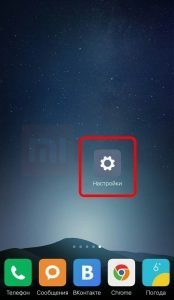 [/number_block]
[number_block number=»2″]Затем войдите в раздел «Дополнительно»:
[/number_block]
[number_block number=»2″]Затем войдите в раздел «Дополнительно»: [/number_block]
[finish img=»https://mihelp.ru/wp-content/uploads/2017/07/222.png»]Выберите «Скриншот» и активируйте функцию жестов, нажав на переключатель:[img_row]
[/number_block]
[finish img=»https://mihelp.ru/wp-content/uploads/2017/07/222.png»]Выберите «Скриншот» и активируйте функцию жестов, нажав на переключатель:[img_row]
 [/img_row][/finish]
[/img_row][/finish]
Где найти сохраненные скриншоты
Скриншоты хранятся в «Галерея», вкладка «Альбомы», папка «Скриншоты»:[img_row]
 [/img_row]
[/img_row]
[note img=»https://mihelp.ru/wp-content/uploads/2018/01/like.png»]Goldway — отличный магазин на aliexpress, где вы можете купить оригинальные девайсы Xiaomi и аксессуары к ним. Надежно, дёшево![/note]
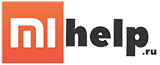
Здравствуйте почему скриншот отправляется только в формате документа
Телефон Xiome 4x
k
СПАСИБИЩЕ!!!!! Как раз для тех ,кто только купил андроид. Почему то все считают , что это элементарно,и объясняют как попало.А здесь всё ясно и понятно.
спасибо большое.Даже такой чайник,как я-всё поняла))
Спасибо ато уже и не знала что делать
Большое спасибо! Все понятно и , оказывается просто!
Спасибо Вам)
Спасибо. Очень доходчиво объяснили
Большое спасибо!))
О все работает
Спасибо!
Большое спасибо! Очень понятно! Сразу получилось
Огромное Вам спасибо! Всё просто и понятно.